Pubblicato un nuovo aggiornamento per Status Monitor Overlay, lo strumento permette ai giocatori di monitorare le informazioni di sistema della console Switch durante le partite.
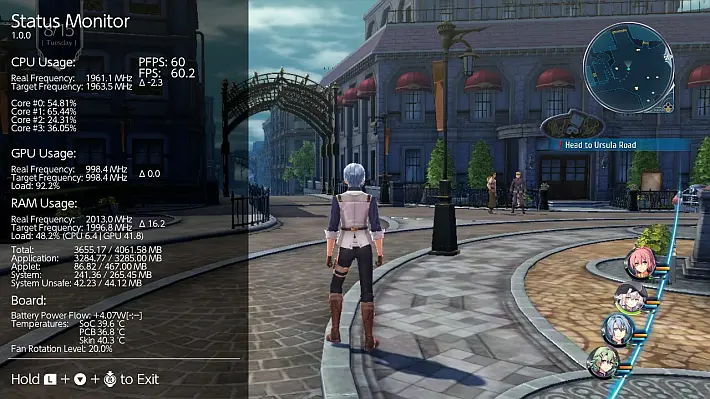
Con questa applicazione, è possibile visualizzare la frequenza della CPU, della GPU e della RAM, nonché la temperatura e il livello di rotazione della ventola.
Finally since it's now possible to retrieve RAM transactions count from Switch's Activity Monitor, it's time to release 1.0.0 version of Status Monitor Overlay.
With sys-clk 2.0.0_rc4 help it shows now also CPU, GPU and RAM real frequencies, also RAM load + more changes to see. pic.twitter.com/a90DkmvCM1
— MasaGratoR (@masagratordev) November 10, 2023
Queste informazioni possono risultare utili per tenere traccia delle prestazioni del sistema e monitorare la temperatura durante le sessioni di gioco intense.
Lo strumento presenta sei diverse modalità tra cui scegliere dal menu principale, Full, Mini, Micro, FPS Counter, Battery e Miscellaneous.
Questo nuovo aggiornamento ha portato alla correzione di alcuni bug, inclusi lo scambio di temperature per PCB e SoC nella versione 0.9.2 e il problema di uscire dalla modalità che portava all’uscita dell’overlay.
Tra le modifiche apportate, è stata introdotta una configurazione sperimentale che consente di cambiare la combinazione di pulsanti di uscita, le interfacce utente Mini + Micro + FPS Counter + FPS Graph e i tassi di aggiornamento.
I combo di pulsanti sono letti da tre diversi file di configurazione, con la possibilità di ripristinare la combo predefinita utilizzando il file di configurazione di Status Monitor.
La combo di pulsanti predefinita ora è ![]() +
+ ![]() +
+ ![]() . Altre modifiche includono la lettura delle frequenze reali da sys-clk 2.0.0_rc4+, se installato, e la visualizzazione corretta degli iconici pulsanti nei diversi modi.
. Altre modifiche includono la lettura delle frequenze reali da sys-clk 2.0.0_rc4+, se installato, e la visualizzazione corretta degli iconici pulsanti nei diversi modi.
Alcune opzioni, come il cambio del tasso di aggiornamento e della posizione delle modalità Mini e FPS Counter tramite combo di pulsanti, sono state rimosse.
Inoltre, se sys-clk 2.0.0+ è attivo, la modalità Micro mostra △ accanto alle frequenze se la frequenza reale è superiore di 20 MHz rispetto a quella attesa, ▽ se è inferiore di 20 MHz e ≠ se è inferiore di 50 MHz. La visualizzazione di PFPS è stata rimossa dalla modalità Mini.
Cosa è attualmente supportato
- Utilizzo della CPU per ogni core (i core
#0–#2vengono utilizzati da app/giochi, il core#3viene utilizzato dal sistema operativo, dai processi in background e anche dagli overlay Tesla). - Caricamento GPU.
- Frequenza effettiva di CPU, GPU e RAM.
- RAM utilizzata classificata in: (non supportata dai firmware <5.0.0).
- Total.
- Application.
- Applet.
- System.
- System Unsafe.
- Temperature SoC, PCB e skin (temperatura skin non supportata dai firmware <5.0.0).
- Livello rotazione ventola.
- PFPS e FPS (con l’aiuto di NX-FPS 0.4+, maggiori informazioni all’interno della repository. La mancata installazione comporta la mancata visualizzazione dei contatori FPS sull’overlay).
- Temperatura della batteria, carica grezza, età e voltaggio medio
- Tipo di caricabatterie, tensione massima e corrente massima.
- Utilizzo DSP.
- Frequenza di clock NVDEC.
- Tipo di rete + password Wi-Fi.
Full
Questa modalità si può conoscere dalle versioni precedenti di Status Monitor. Contiene tutte le informazioni correttamente descritte e supportate con alta precisione.
| Categoria | Formato | Spiegazione |
|---|---|---|
| Uso della CPU | Frequenza: %.1f Core #0: %.2f Core #1: %.2f Core #2: %.2f Core #3: %.2f | Frequenza di clock di tutti i core della CPU in MHz Carico del CPU Core #0 calcolato da IdleTickCount al valore percentuale Carico del CPU Core #1 calcolato da IdleTickCount al valore percentuale Carico del CPU Core #2 calcolato da IdleTickCount al valore percentuale Carico del CPU Core #3 calcolato da IdleTickCount al valore percentuale |
| Utilizzo della GPU | Frequenza: %.1f Carico: %.1f | Frequenza di clock della GPU in MHz Carico GPU fornito da PMU in percentuale |
| Utilizzo della RAM | Frequenza: %.1f %s: %.2f/%.2f | Frequenza di clock di EMC in MHz %s memoria utilizzata/%s memoria disponibile in MB (non funzionante con FW <5.0.0) |
| Termico | SoC: %.2f (FW 14.0.0+: %2d) PCB: %.2f (FW 14.0.0+: %2d) Skin: %.2f Ventola: %.2f | Temperatura del SoC in gradi Celsius Temperatura del PCB in gradi Celsius Temperatura della pelle in gradi Celsius' Livello di rotazione della ventola in percentuale |
Opzionale (mostra solo quando è installato il plugin NX-FPS)
| Categoria | Formato | Spiegazione |
|---|---|---|
| PFPS | %u | Fotogrammi spinti al secondo: quanti fotogrammi sono stati visualizzati nell'ultimo secondo |
| Sparatutto in prima persona | %.2f | Fotogrammi al secondo: valore calcolato calcolando la media del tempo di fotogramma |
Funziona solo in 1 e 5 Hz + segnale vsync. Puoi cambiarlo con ![]() +
+ ![]() +
+ ![]() .
.
Mini
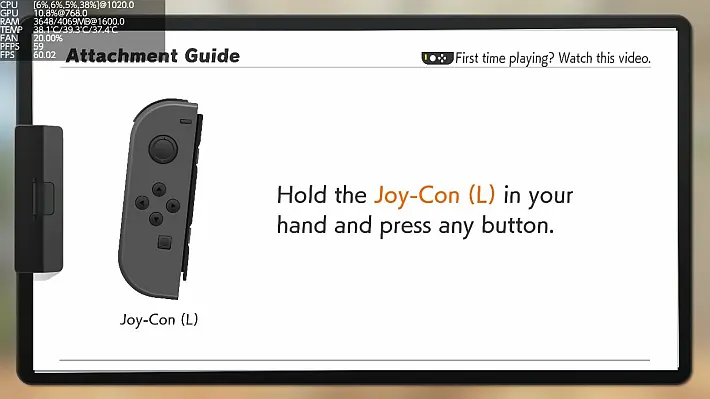
Contiene la maggior parte delle informazioni supportate con precisione inferiore.
| Categoria | Formato | Spiegazione |
|---|---|---|
| Processore | [%.0f,%.0f,%.0f,%.0f]@%.1f | Utilizzo del core #0, Utilizzo del core #1, Utilizzo del core #2, Utilizzo del core #3 alla frequenza della CPU |
| GPU | %.1f@%.1f | Frequenza Load@GPU |
| RAM | %.0f/%.0f@%.1f | RAM totale utilizzata/RAM totale disponibile alla frequenza EMC |
| TEMP | %2.1f/%2.1f/%2.1f (FW 14.0.0+: %2d/%2d/%2.1f) | Temperatura SoC/temperatura PCB/temperatura skin |
| FAN | %2.2f | Livello di rotazione della ventilazione |
Opzionale (mostra solo quando è installato il plugin NX-FPS)
| Categoria | Formato | Spiegazione |
|---|---|---|
| PFPS | %u | Fotogrammi spinti al secondo |
| FPS | %.2f | Fotogrammi al secondo |
Funziona solo in 1 e 5 Hz + segnale vsync. Puoi cambiarlo con ![]() +
+ ![]() +
+ ![]() .
.
Micro
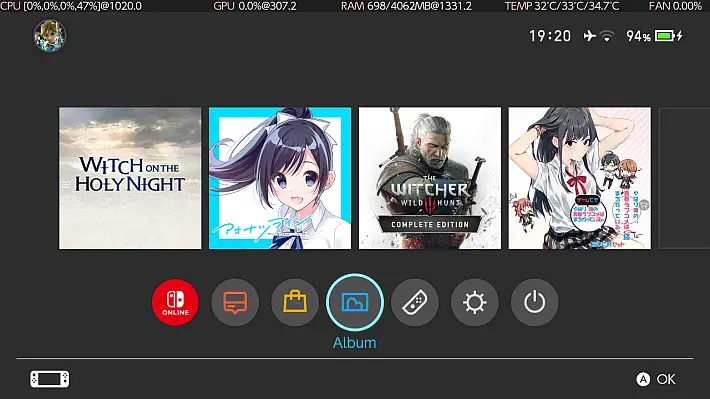
Contiene la maggior parte delle informazioni supportate con minore precisione in una riga.
Mostra solo se non hai cambiato il nome del file di overlay (quindi dovrebbe essere Status-Monitor-Overlay.ovl).
Questo perché abbiamo bisogno di ricaricare l’overlay per cambiare le dimensioni del framebuffer senza prendere più RAM, e Tesla Menu (e libtesla con esso) non fornisce informazioni sul nome file dell’overlay che è stato caricato.
| Categoria | Formato | Spiegazione |
|---|---|---|
| Processore | [%.0f,%.0f,%.0f,%.0f]@%.1f | Utilizzo del core #0, Utilizzo del core #1, Utilizzo del core #2, Utilizzo del core #3 alla frequenza della CPU |
| GPU | %.1f@%.1f | Frequenza Load@GPU |
| RAM | %.0f/%.0f@%.1f | RAM totale utilizzata/RAM totale disponibile alla frequenza EMC |
| TEMP | %2.1f/%2.1f/%2.1f (FW 14.0.0+: %2d/%2d/%2.1f) | Temperatura SoC/temperatura PCB/temperatura skin |
| FAN | %2.2f | Livello di rotazione della ventilazione |
Opzionale (mostra solo quando è installato il plugin NX-FPS)
| Categoria | Formato | Spiegazione |
|---|---|---|
| Sparatutto in prima persona | %.1f | Fotogrammi al secondo |
Funziona solo in 1 e 5 Hz + segnale vsync. Puoi cambiarlo con ![]() +
+ ![]() +
+ ![]() .
.
FPS Counter
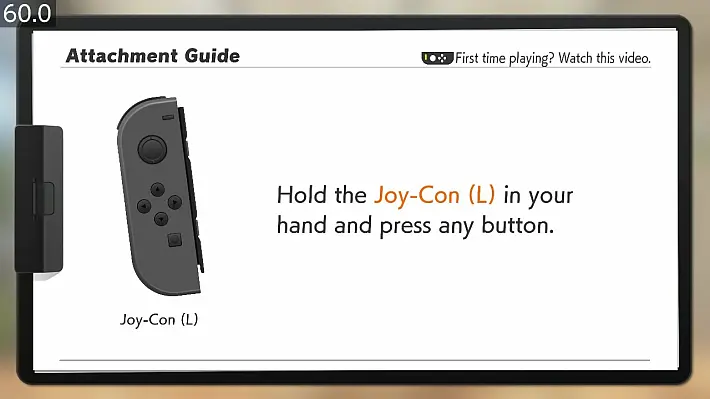
Mostra solo il valore FPS nel segnale 31Hz + vsync. Se il gioco non viene avviato, mostrerà sempre il valore 254.0.
Modalità disponibile solo con SaltyNX installato.
Battery
| Categoria | Formato | Spiegazione |
|---|---|---|
| Temperatura della batteria | %.2f | Temperatura della batteria in gradi Celsius |
| Carica grezza della batteria | %.2f | Capacità grezza della batteria caricata in percentuale |
| Tensione batteria (media 45s) | %.2f | Tensione media della batteria in mV |
| Tipo di caricatore | %u | Tipo di caricabatterie connesso, più in Battery.hpp "BatteryChargeInfoFieldsChargerType" |
Viene visualizzato solo se il tipo di caricatore è diverso da 0:
| Categoria | Formato | Spiegazione |
|---|---|---|
| Tensione massima del caricatore | %u | Limite di tensione del caricatore e del dispositivo esterno in mV |
| Corrente massima del caricatore | %u | Limite di corrente del caricatore e del dispositivo esterno in mA |
Miscellaneous
| Categoria | Formato | Spiegazione |
|---|---|---|
| Utilizzo DSP | %u | In percentuale |
| Frequenza di clock NVDEC | %.2f | Frequenza NVDEC in MHz |
| Tipo di rete | %s | Mostra se la Switch è connessa a Internet e se utilizza Ethernet o Wi-Fi |
Se il tipo di rete è “Wi-Fi”, puoi premere Y per mostrare la password. Poiché la lunghezza massima della password è di 64 caratteri, può essere visualizzata in un massimo di 3 righe.
informazioni addizionali
Qual è la temperatura cutanea (tskin)?
Questa è la temperatura calcolata dalle temperature del SoC e del PCB che viene utilizzata principalmente per evitare il surriscaldamento della console Switch. La lettura non è supportata su firmware inferiori alla versione 5.0.0.
Spiegazione fornita da CTCaer:
Calcolo della temperatura (tskin).
Console e palmare:
tsoc >= 84°C – Sonno immediato. Nessuna domanda chiesta.
tpcb >= 84°C – Sonno immediato. Nessuna domanda chiesta.
Solo consolle:
tskin < 63°C – Azzera entrambi i timer.
tskin >= 63°C – Sonno immediato. Nessuna domanda chiesta.
Solo palmare:
tskin < 58°C – Azzera entrambi i timer.
58°C <= tskin < 61°C – Avvia il timer 60s e cancella il timer 10s.
61°C <= tskin < 63°C – Avvia il timer di 10 secondi.
tskin >= 63°C – Sonno immediato. Nessuna domanda chiesta.
I due timer sono separati. Se vengono raggiunti i 61°C, il timer 10s viene avviato immediatamente.
Se un timer termina e la temperatura non viene abbassata, va in modalità sleep.
tskin è il calcolo specifico di seguito:
soc_adj = (temps.iir_filter_gain_soc * (temps.soc - temps.soc_adj_prev)) + temps.soc_adj_prev;
pcb_adj = (temps.iir_filter_gain_pcb * (temps.pcb - temps.pcb_adj_prev)) + temps.pcb_adj_prev;
temps.soc_adj_prev = soc_adj;
temps.pcb_adj_prev = pcb_adj;
if (soc_adj >= 38000)
{
if (temps.handheld)
soc_adj = (temps.tskin_soc_coeff_handheld[0] * soc_adj) + (1000 * temps.tskin_soc_coeff_handheld[1]);
else
soc_adj = (temps.tskin_soc_coeff_console[0] * soc_adj) + (1000 * temps.tskin_soc_coeff_console[1]);
soc_adj = (soc_adj / 10000) + 500;
}
if (pcb_adj >= 38000)
{
if (temps.handheld)
pcb_adj = (temps.tskin_pcb_coeff_handheld[0] * pcb_adj) + (1000 * temps.tskin_pcb_coeff_handheld[1]);
else
pcb_adj = (temps.tskin_pcb_coeff_console[0] * soc_adj) + (1000 * temps.tskin_pcb_coeff_console[1]);
pcb_adj = (pcb_adj / 10000) + 500;
}
skin_adj = MAX(soc_adj, pcb_adj); //tskinProssimamente
- Aggiungere una modalità grafica.
Requisiti
- Dalla versione 0.4.1 è necessario utilizzare Tesla Menu >=1.0.2.
Risoluzione dei problemi
Domanda: Quando si apre la modalità Full o Mini, l’overlay mostra che l’utilizzo del Core #3 è al 100% mentre tutto il resto mostra 0, portando infine al crash. Perché questo accade?
Risposta: Ci sono poche possibili spiegazioni:
- Stai utilizzando le patch di test della connessione dei servizi nifm (in breve
nifm ctest patches) che sono incluse in vari pacchetti. Queste patch consentono di connettersi a una rete che non dispone di connessione a Internet. Ma fanno sì che nifm si scateni in modo casuale quando è connesso alla rete. Trova qualsiasi cartella inatmosphere/exefs_patchesche ha nel nome della cartellanifm,nfime/octest, elimina questa cartella e riavvia la Switch. Se devi usarlo, l’unica soluzione è usare questo overlay solo in modalità aereo. - Stai utilizzando un modulo di sistema personalizzato non testato che non ha implementato il thread sleep corretto. Scopri in atmosphere/contents qualsiasi modulo di sistema che non ti serve, eliminalo e riavvia la Switch.
- La console Switch utilizza sigpatch, non è un dispositivo principale, utilizza un account collegato ed è connesso alla rete. Elimina le sigpatch, cambia il tuo Passa al dispositivo principale, scollega l’account o disattiva il Wi-Fi.
Changelog v1.0.1
- Consente di nascondere le frequenze reali, i delta e le frequenze target in modalità Full (i delta non vengono visualizzati se sono nascoste entrambe le frequenze reali e target).
- Questo rilascio include anche 2 aggiornamenti ombra per la versione 1.0.0, che comprende correzioni per l’overflow delle frequenze reali + delta, nonché correzioni per i calcoli di posizionamento della RAM nelle modalità Micro e Mini.
Changelog v1.0.0
Correzioni
- Le temperature per PCB e SoC sono state invertite nella versione 0.9.2.
- A volte l’uscita dalla modalità comportava l’uscita dall’overlay.
Modifiche
- Introduzione del file di configurazione sperimentale, che consente di modificare la combinazione di pulsanti di uscita, Mini + Micro + FPS Counter + FPS Graph UIs, refresh rates. Maggiori informazioni qui.
- Le combinazioni di pulsanti vengono lette da 3 diversi file di configurazione, il più importante è la configurazione del status-monitor, la configurazione successiva utilizzata dall’overlay Ultrahand e l’ultima configurazione per il menu Tesla.
- Ora il pulsante combinato predefinito è
 +
+  +
+  . Se qualcuno vuole ripristinare la vecchia combinazione, utilizzare il file di configurazione di status-monitor.
. Se qualcuno vuole ripristinare la vecchia combinazione, utilizzare il file di configurazione di status-monitor.
- Consentita la lettura delle frequenze reali dal sysmodule sys-clk 2.0.0_rc4+, se non installato mostra che le frequenze nelle modalità Mini e Micro stanno tornando alle frequenze target.
- Consentita la lettura del carico RAM da sys-clk 2.0.0_rc4+.
- Rimossa l’opzione per modificare la frequenza di aggiornamento con la combinazione di pulsanti.
- Rimossa l’opzione per modificare la posizione delle modalità Mini e FPS Counter con la combinazione di pulsanti.
- Mostra le icone dei pulsanti corrette in modalità Full (le uniche eccezioni sono generali
 ,
, 
, e
e  perché includono sia gli stick che il D-Pad).
perché includono sia gli stick che il D-Pad). - Se sys-clk 2.0.0+ è attivo, la modalità Micro mostra accanto alle frequenze, invece di @, anche △ se la frequenza reale è più alta di 20 MHz rispetto a quella prevista, ▽ se è più bassa di 20 MHz, ≠ se è più bassa di 50 MHz (vedere questo per più di qualche secondo senza alcun cambiamento suggerisce che la vostra soluzione di overclock è cattiva).
- PFPS ora non viene visualizzato in modalità Mini.
Grazie a @ppkantorski per il PR #63
Modifica: 10 novembre 2023 18:04 GMT: Corretti i calcoli di posizionamento della RAM nelle modalità Micro e Mini quando il sys-clk non funziona.
Download: Status Monitor Overlay v1.0.1
Download: Source code Status Monitor Overlay v1.0.1
Fonte: gbatemp.net


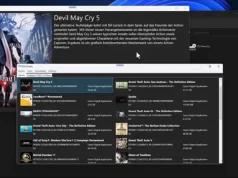
![[Scena PS Vita] Rilasciato vivid v0.4](https://www.biteyourconsole.net/wp-content/uploads/Vivid-238x178.webp)


![[Scena PS Vita] Rilasciato vivid v0.4](https://www.biteyourconsole.net/wp-content/uploads/Vivid-100x75.webp)


![[Scena PS Vita] Rilasciato Crazy Taxi Vita v1.1](https://www.biteyourconsole.net/wp-content/uploads/CrazyTaxi-100x75.jpg)
![[Scena PS Vita] Rilasciato MK9HookVita v0.1](https://www.biteyourconsole.net/wp-content/uploads/MK9HookVita-100x75.jpg)
